win8系统怎么修改静态ip地址 win8系统修改静态ip地址方法介绍
静态ip地址是长期分配给一台计算机的ip地址,一般都是通过路由器自动获取ip地址,最近有位win8系统用户想要修改静态ip地址,发现无法修改,用户尝试了很多方法都无法解决,那么win8系统怎么修改静态ip地址呢?下面电脑系统之家u盘装机为大家分享win8系统修改静态ip地址的操作方法。
解决方法如下:
1、首先检查网卡驱动状况,如果网卡驱动未能正常工作请重新安装网卡驱动;
2、网卡驱动一切正常的话,我们在桌面按住键盘“Win+X”快捷键打开菜单,然后选择“设备管理器”;

3、打开“设备管理器”后之后找到“网络适配器”并右键打开属性;
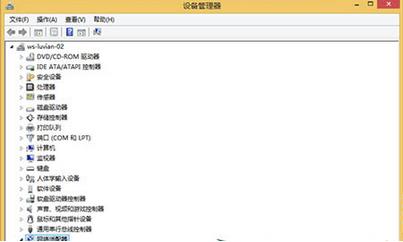
4、有些电脑拥有无线和有线适配器,小编这里以有线适配器为例;
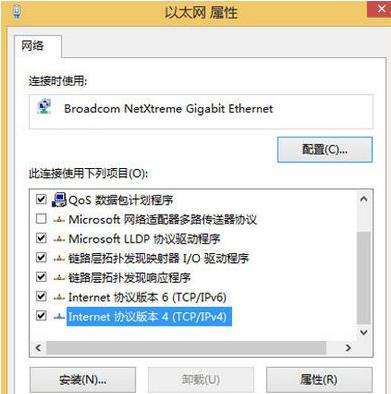
5、打开网络属性后点击“安装–协议”,点击“添加–从磁盘安装”,浏览定位至“C:\Windows\inf\nettcpip.inf”点击确定,再选择TCP/IPv4安装;
6、还有问题的话再次按“Windows+X”快捷键打开菜单,选择“命令提示符(管理员)”,输入“netsh int ip reset”并按回车,最按照提示重新电脑即可。
关于win8系统修改静态ip地址的操作方法就为用户们分享到这里了,如果用户们想要修改静态ip地址,可以参考以上方法步骤进行操作哦,希望本篇教程对大家有所帮助,更多精彩教程请关注电脑系统之家官方网站。
最新推荐
-
excel怎么把一列数据拆分成几列 excel一列内容拆分成很多列

excel怎么把一列数据拆分成几列?在使用excel表格软件的过程中,用户可以通过使用excel强大的功能 […]
-
win7已达到计算机的连接数最大值怎么办 win7连接数达到最大值

win7已达到计算机的连接数最大值怎么办?很多还在使用win7系统的用户都遇到过在打开计算机进行连接的时候 […]
-
window10插网线为什么识别不了 win10网线插着却显示无法识别网络

window10插网线为什么识别不了?很多用户在使用win10的过程中,都遇到过明明自己网线插着,但是网络 […]
-
win11每次打开软件都弹出是否允许怎么办 win11每次打开软件都要确认

win11每次打开软件都弹出是否允许怎么办?在win11系统中,微软提高了安全性,在默认的功能中,每次用户 […]
-
win11打开文件安全警告怎么去掉 下载文件跳出文件安全警告

win11打开文件安全警告怎么去掉?很多刚开始使用win11系统的用户发现,在安装后下载文件,都会弹出警告 […]
-
nvidia控制面板拒绝访问怎么办 nvidia控制面板拒绝访问无法应用选定的设置win10

nvidia控制面板拒绝访问怎么办?在使用独显的过程中,用户可以通过显卡的的程序来进行图形的调整,比如英伟 […]
热门文章
excel怎么把一列数据拆分成几列 excel一列内容拆分成很多列
2win7已达到计算机的连接数最大值怎么办 win7连接数达到最大值
3window10插网线为什么识别不了 win10网线插着却显示无法识别网络
4win11每次打开软件都弹出是否允许怎么办 win11每次打开软件都要确认
5win11打开文件安全警告怎么去掉 下载文件跳出文件安全警告
6nvidia控制面板拒绝访问怎么办 nvidia控制面板拒绝访问无法应用选定的设置win10
7win11c盘拒绝访问怎么恢复权限 win11双击C盘提示拒绝访问
8罗技驱动设置开机启动教程分享
9win7设置电脑还原点怎么设置 win7设置系统还原点
10win10硬盘拒绝访问怎么解决 win10磁盘拒绝访问
随机推荐
专题工具排名 更多+





 闽公网安备 35052402000376号
闽公网安备 35052402000376号